Jak naprawić błąd PIN 0x80280013 na komputerze z systemem Windows
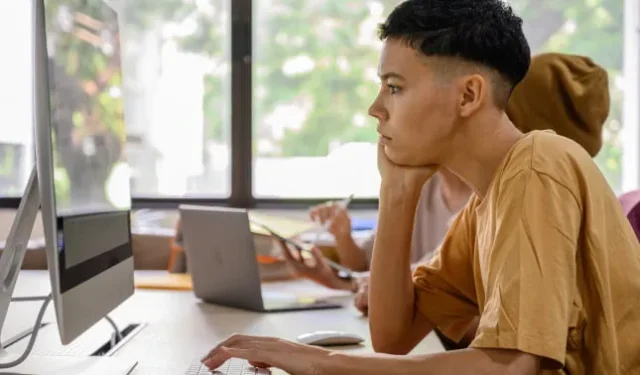
Kod PIN systemu Windows to świetny sposób na ochronę komputera przed nieautoryzowanym dostępem. Konfigurując kod PIN, możesz mieć pewność, że tylko Ty będziesz mieć dostęp do swojego komputera. Jednak podczas próby uzyskania dostępu do konta Windows może czasami pojawić się błąd PIN 0x80280013.
Może to być frustrujący problem, ponieważ może uniemożliwić zalogowanie się do komputera, ale na szczęście możesz go rozwiązać. Oto kilka sugestii, dzięki którym możesz spróbować pozbyć się problemu na zawsze.
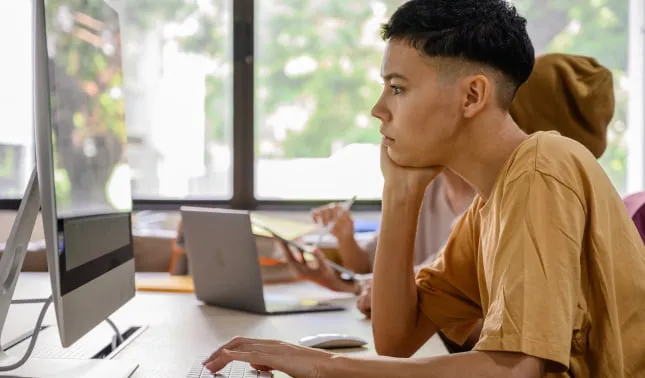
Co powoduje błąd PIN-u 0x80280013?
Błąd PIN 0x80280013 to bardzo częsty błąd, który może wystąpić na dowolnym komputerze z systemem Windows. Istnieje kilka różnych rzeczy, które mogą powodować ten błąd i zwykle można go dość łatwo naprawić.
- Jedną z najczęstszych przyczyn błędu PIN 0x80280013 jest po prostu uszkodzony plik w folderze NGC. Dane związane z PIN-em są przechowywane w folderze NGC systemu. A gdy dane w tym folderze ulegną uszkodzeniu w jakikolwiek sposób, mogą wystąpić błędy PIN-u, takie jak ten.
- Inną możliwą przyczyną problemu jest nieprawidłowe działanie procesu uruchamiania systemu. W tym scenariuszu należy użyć narzędzia do naprawy podczas uruchamiania, aby rozwiązać problem.
Jak naprawić błąd PIN 0x80280013 na komputerze z systemem Windows
Jeśli na komputerze z systemem Windows pojawia się błąd PIN 0x80280013, możesz zrobić kilka rzeczy, aby go naprawić.
- Na początek upewnij się, że Twój komputer pozwala na zalogowanie się przy użyciu hasła, warto z niego skorzystać. Po zalogowaniu się do systemu masz możliwość zmiany lub usunięcia PIN-u.
- Jeśli nie możesz zalogować się przy użyciu hasła systemu Windows, możesz uruchomić komputer w trybie awaryjnym i usunąć folder NGC.
- Następnym rozwiązaniem jest sprawdzenie, czy masz najnowsze aktualizacje systemu operacyjnego i BIOS-u komputera. Jeżeli nie posiadasz najnowszych aktualizacji, możesz je pobrać ze strony producenta lub ze strony Microsoftu.
Więcej na ich temat można dowiedzieć się tutaj:
1. Zaloguj się przy użyciu hasła
Jeśli możesz zalogować się do swojego komputera przy użyciu hasła, powinieneś to zrobić. Po pomyślnym zalogowaniu się do systemu Windows możesz zmienić lub usunąć kod PIN.
Aby rozpocząć, wykonaj następujące kroki:
- Po uzyskaniu dostępu do systemu kliknij prawym przyciskiem myszy Start i wybierz Ustawienia .
- Z lewej strony ekranu wybierz Konta .
- Następnie przejdź w prawo i kliknij Opcje logowania .
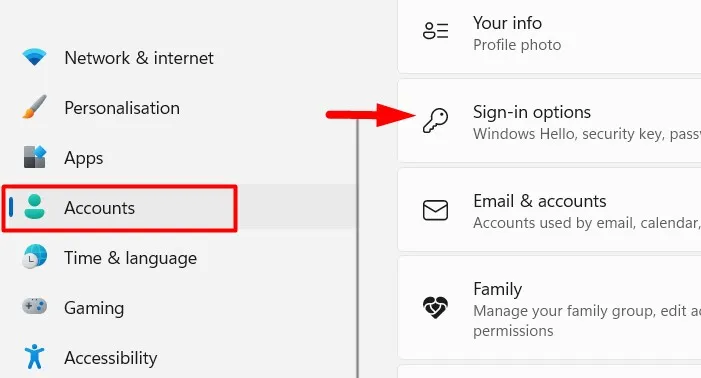
- W sekcji Sposoby logowania kliknij PIN (Windows Hello), aby ją rozwinąć.
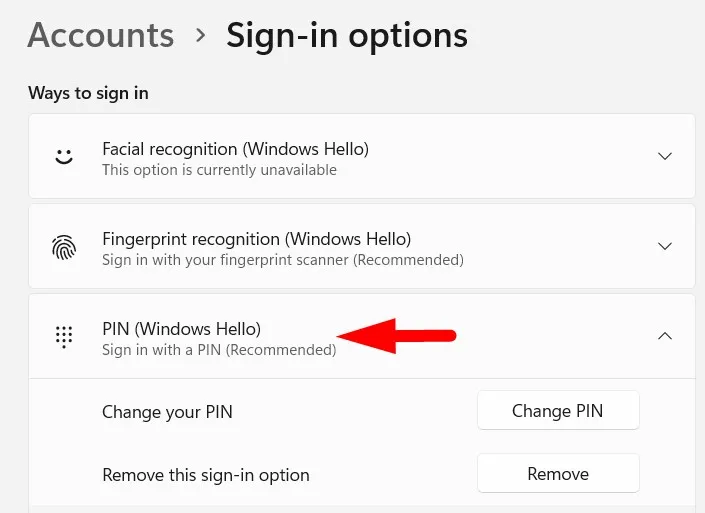
- Teraz, jeśli chcesz dokonać zmian w swoim PIN-ie, kliknij Zmień PIN .
- Jeśli jednak chcesz usunąć swój PIN, po prostu kliknij przycisk Usuń i postępuj zgodnie z instrukcjami wyświetlanymi na ekranie.
Miejmy nadzieję, że po wprowadzeniu tych zmian problem z kodem PIN nie będzie już więcej występował.
2. Usuń folder NGC
Jeżeli nie możesz zalogować się do systemu Windows przy użyciu hasła, musisz uruchomić komputer w trybie awaryjnym i usunąć folder NGC z systemu. Ten folder zawiera wszystkie informacje o PIN-ach i jego usunięcie rozwiąże problem, jeśli jakiekolwiek dane w nim zawarte są uszkodzone.
Aby uruchomić komputer w trybie awaryjnym, wykonaj następujące kroki:
- Naciśnij Win + R , aby otworzyć okno dialogowe Uruchom.
- Wpisz MSConfig w polu tekstowym i naciśnij Enter.
- Gdy pojawi się okno Konfiguracja systemu, przejdź do zakładki Boot .
- W obszarze Opcje rozruchu zaznacz pole wyboru Bezpieczny rozruch .
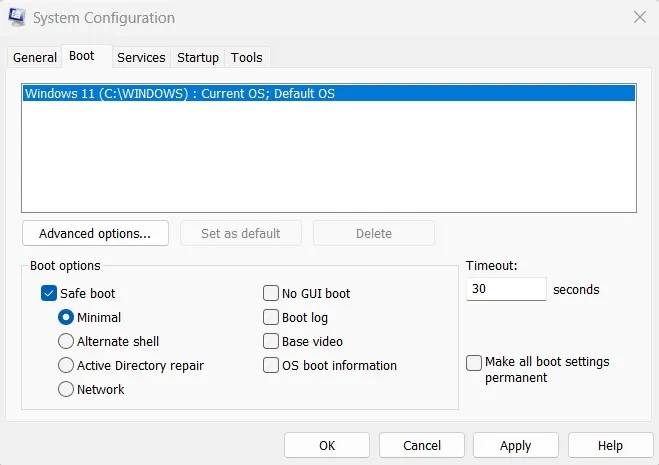
- Kliknij Zastosuj > OK , aby uruchomić komputer w trybie awaryjnym.
- Po przejściu do trybu awaryjnego naciśnij Win + E , aby uruchomić Eksplorator plików i przejść do następującej lokalizacji:
C:\Windows\ServiceProfiles\LocalService\AppData\Local\Microsoft
- Znajdź folder NGC , a następnie usuń go.
- Gdy to zrobisz, uruchom ponownie komputer i spróbuj zalogować się do systemu Windows za pomocą kodu PIN.
3. Zaktualizuj lub przywróć aktualizacje systemu Windows
Windows Update to usługa firmy Microsoft udostępniająca aktualizacje systemu operacyjnego Windows i innego oprogramowania firmy Microsoft. Aktualizacje te mogą obejmować nowe funkcje, poprawki zabezpieczeń i ulepszenia wydajności. Czasami może zaistnieć potrzeba aktualizacji lub wycofania aktualizacji systemu Windows, jeśli napotkasz błąd, taki jak błąd PIN 0x80280013. Aby zaktualizować lub wycofać aktualizacje systemu Windows, wykonaj następujące kroki:
- Naciśnij „klawisz Windows + I”, aby otworzyć aplikację Ustawienia.
- Kliknij opcję Windows Update w lewym okienku.
- Następnie przejdź w prawo i kliknij Sprawdź aktualizacje .
- Jeśli dostępne są jakieś aktualizacje, zostaną one pobrane i zainstalowane automatycznie.
- Aby wycofać konkretną aktualizację, przejdź do Historii aktualizacji w obszarze Więcej opcji .
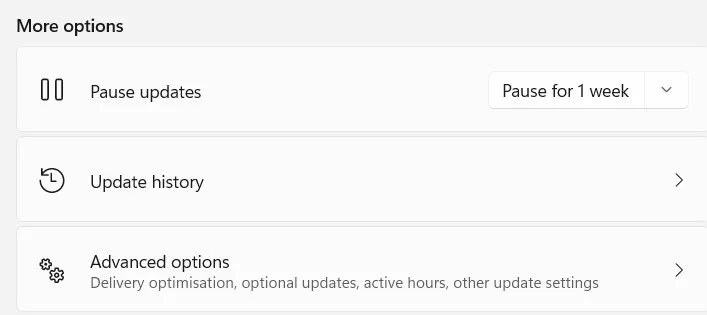
- W sekcji Powiązane ustawienia kliknij opcję Odinstaluj aktualizacje .
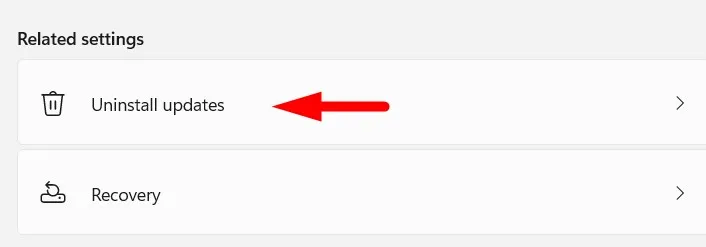
- Na następnej stronie kliknij Odinstaluj obok aktualizacji, którą chcesz usunąć.
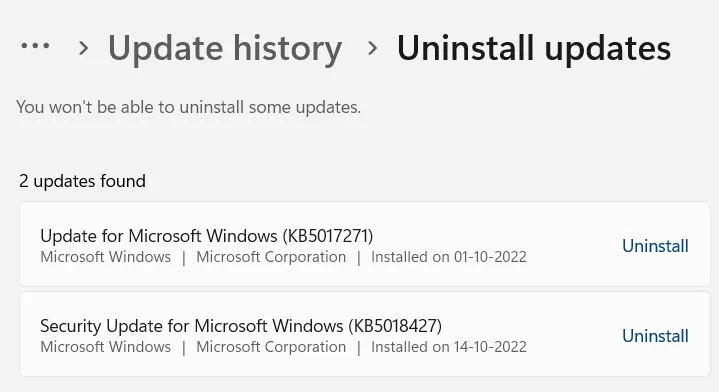
Często Zadawane Pytania
Co to jest PIN systemu Windows?
Kod PIN systemu Windows to kod używany do logowania się na konto Microsoft. Kod ma długość czterech cyfr i składa się z cyfr i liter. Kod wpisuje się na ekranie logowania do konta. Może to być bardzo pomocne, jeśli masz wrażliwe informacje na swoim komputerze. Oprócz ochrony komputera przed nieautoryzowanym dostępem, kod PIN systemu Windows może również pomóc w zapewnieniu bezpieczeństwa danych osobowych.
Które hasło lub PIN jest lepsze w systemie Windows?
Istnieją różne sposoby ochrony komputera. Możesz mieć hasło, które jest ciągiem wybranych znaków, lub PIN, który jest zestawem wybranych cyfr. Które hasło lub PIN jest lepsze w systemie Windows 10?
Jeśli chodzi o hasła, im dłuższe, tym lepiej. Długie hasło jest trudniejsze do złamania niż krótkie. Aby zwiększyć bezpieczeństwo, użyj także kombinacji liter, cyfr i symboli. Nie używaj łatwych do odgadnięcia słów, takich jak „hasło” czy data urodzenia. PIN-y są również dość bezpieczne. Najlepsze kody PIN mają co najmniej sześć cyfr i nie zawierają łatwych do odgadnięcia liczb, takich jak 123456 czy rok urodzenia. Unikaj używania kolejnych numerów, takich jak 1234 lub 6789, a także powtarzających się liczb, takich jak 5555 lub 0000.
- Jak naprawić błąd PIN-u Hello 0x80090011 w systemie Windows 10
- Napraw błąd Windows Hello podczas tworzenia kodu PIN w systemie Windows 11/10
- Napraw błąd „Nie można wprowadzić kodu PIN na komputerze z systemem Windows” Błąd 0xc000006d


Dodaj komentarz